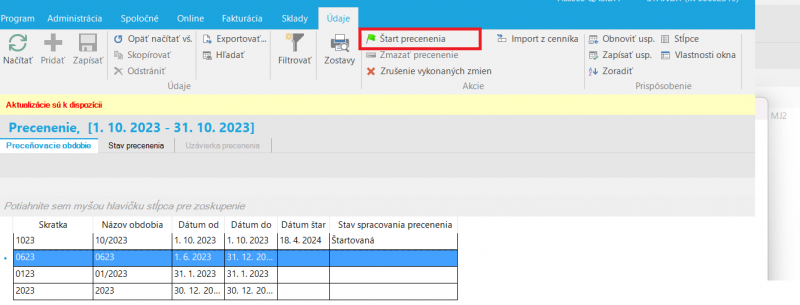Skladová evidencia - Precenenie: Rozdiel medzi revíziami
d (→Obdobie precenenia) |
d (→Precenenie) |
||
| (3 medziľahlé úpravy od rovnakého používateľa nie sú zobrazené.) | |||
| Riadok 2: | Riadok 2: | ||
== Precenenie == | == Precenenie == | ||
| − | Táto voľba slúži na zistenie inventárneho stavu (stav v | + | Táto voľba slúži na zistenie inventárneho stavu (stav v programe) a porovnanie so stavom (fyzicky) na jednotlivých skladoch s dôrazom na ceny produktov. |
Zistené cenové rozdiely sa likvidujú výdajom zo skladu, výdajkou určenou na tieto účely (priradený účet) a príjmom do skladu, príjemkou určenou na tieto účely (priradený účet). | Zistené cenové rozdiely sa likvidujú výdajom zo skladu, výdajkou určenou na tieto účely (priradený účet) a príjmom do skladu, príjemkou určenou na tieto účely (priradený účet). | ||
| − | Princíp práce spočíva vo výbere preceňovacieho obdobia, zadaného v číselníku Obdobia, odštartovaní preceňovacej inventúry a | + | Princíp práce spočíva vo výbere preceňovacieho obdobia, zadaného v číselníku ''Obdobia'', odštartovaní preceňovacej inventúry a vykonaní uzávierky preceňovania. |
| + | |||
| + | Preceňovanie sa vykonáva za konkrétny zvolený sklad. | ||
=== Preceňovacie obdobie === | === Preceňovacie obdobie === | ||
| − | V okne sa nachádza zoznam preceňovacích období. | + | V okne sa nachádza zoznam preceňovacích období. Tento zoznam sa preberá z okna ''Sklady / Skladové obdobie, záložka Preceňovacie obdobie'' [https://wiki.helios.eu/sk/spin2/index.php/Logistika_-_Skladové_číselníky_-_Skladové_obdobie Preceňovacie obdobie]. |
Preceňovacie obdobia sa vyberie kliknutím na dané obdobie. | Preceňovacie obdobia sa vyberie kliknutím na dané obdobie. | ||
| − | + | Následne sa samotné precenenie sa spustí kliknutím na akciu ''Štart precenenia''. | |
| + | |||
| + | |||
| + | [[Súbor:Precen_start.png|800px]] | ||
| + | Info: Pri preceňovaní musí byť zhodné aktuálne skladové obdobie vybraného skladu s preceňovacím obdobím. | ||
| − | |||
V tejto záložke sú ešte ďalšie akcie: | V tejto záložke sú ešte ďalšie akcie: | ||
| Riadok 25: | Riadok 30: | ||
* Zrušenie vykonaných zmien | * Zrušenie vykonaných zmien | ||
* Import z cenníka | * Import z cenníka | ||
| + | |||
| + | |||
| + | ==== Zmazať precenenie ==== | ||
| + | |||
=== Stav precenenia === | === Stav precenenia === | ||
| − | + | Záložka slúži na skontrolovanie prebehnutej cenovej inventúry z karty Obdobie precenenia a na úpravu stavu | |
| − | |||
=== Uzávierka precenenia === | === Uzávierka precenenia === | ||
Aktuálna revízia z 07:01, 29. máj 2024
Obsah
Precenenie
Táto voľba slúži na zistenie inventárneho stavu (stav v programe) a porovnanie so stavom (fyzicky) na jednotlivých skladoch s dôrazom na ceny produktov.
Zistené cenové rozdiely sa likvidujú výdajom zo skladu, výdajkou určenou na tieto účely (priradený účet) a príjmom do skladu, príjemkou určenou na tieto účely (priradený účet).
Princíp práce spočíva vo výbere preceňovacieho obdobia, zadaného v číselníku Obdobia, odštartovaní preceňovacej inventúry a vykonaní uzávierky preceňovania.
Preceňovanie sa vykonáva za konkrétny zvolený sklad.
Preceňovacie obdobie
V okne sa nachádza zoznam preceňovacích období. Tento zoznam sa preberá z okna Sklady / Skladové obdobie, záložka Preceňovacie obdobie Preceňovacie obdobie.
Preceňovacie obdobia sa vyberie kliknutím na dané obdobie.
Následne sa samotné precenenie sa spustí kliknutím na akciu Štart precenenia.
Info: Pri preceňovaní musí byť zhodné aktuálne skladové obdobie vybraného skladu s preceňovacím obdobím.
V tejto záložke sú ešte ďalšie akcie:
- Zmazať precenenie
- Zrušenie vykonaných zmien
- Import z cenníka
Zmazať precenenie
Stav precenenia
Záložka slúži na skontrolovanie prebehnutej cenovej inventúry z karty Obdobie precenenia a na úpravu stavu
Uzávierka precenenia
Po každom prebehnutom precenení musí nasledovať uzávierka inventúry, v ktorej sa zrevidujú zistené rozdiely medzi inventúrnym a skladovým stavom. Prípadné rozdiely zaevidujete vo výdajke, resp. príjemke, ktorá sa vytvára v danej karte. V danej výdajke vypĺňate:
• Číslo výdajky : generuje sa automaticky po zápise hlavičky
• Druh dokladu : druh dokladu pre daný typ výdaja - výber
z číselníka
• Organizačná štruktúra : organizačná štruktúra - výber z číselníka
• Ekonomický objekt : ekonomický objekt - výber z číselníka
• Dátum vystavenia : dátumový posúvač, výber z kalendára alebo
ručne
V danej príjemke vypĺňate: • Číslo príjemky : generuje sa automaticky po zápise hlavičky • Druh dokladu príjemky: druh dokladu pre daný typ príjmu - výber z číselníka • OŠ príjemky : organizačná štruktúra - výber z číselníka • EO príjemky : ekonomický objekt - výber z číselníka
Vyplnením riadkov formulára a kliknutím na tlačidlo Zápis údajov sa daná inventúra uzavrie a skladové rozdiely sú zaevidované v danej výdajke, resp. príjemke.